Streamovanie hudby do rôznych zariadení je užitočné – umožňuje vám vychutnať si hudbu v rôznych oblastiach vášho domova alebo kancelárie.
Technológiu ako Apple AirPlay môžete použiť napríklad na streamovanie hudby medzi rôznymi zariadeniami Apple. Ak však chcete hrať Apple Music na Chromecaste, budete musieť vyskúšať niečo trochu iné.
Nech už máte akékoľvek nastavenie, tu je niekoľko rôznych spôsobov, ako prehrávať Apple Music na Chromecaste. Na to budete potrebovať zariadenie s podporou Chromecastu a aktívne predplatné Apple Music .
Ako prehrávať hudbu Apple na Chromecaste zo zariadenia Android
Jedným z najjednoduchších spôsobov prehrávania hudby Apple na zariadení Chromecast je použitie telefónu alebo tabletu s Androidom. Aplikácia Apple Music pre Android teraz zahŕňa podporu Chromecastu.
Ak chcete streamovať Apple Music do Chromecastu cez Android, postupujte takto:
- Nainštalujte si aplikáciu Apple Music pre Android z Obchodu Play a prihláste sa do nej pomocou prihlasovacích údajov Apple Music.
- Spustite aplikáciu a začnite prehrávať skladbu.
- Počas prehrávania hudby klepnite na ikonu Cast v pravom hornom rohu obrazovky.
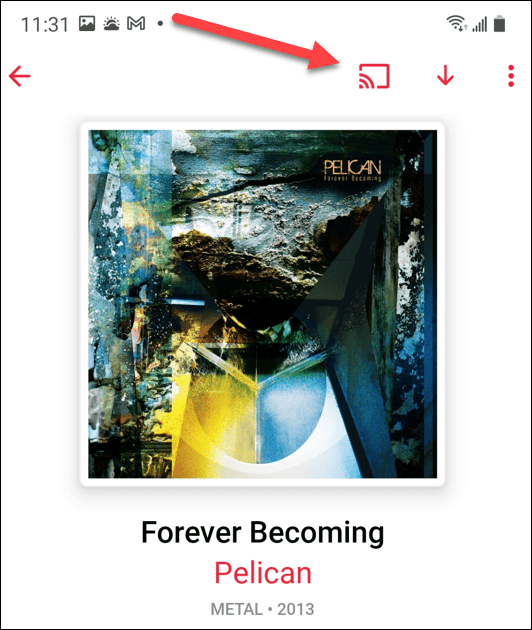
- Vyberte zariadenie Chromecast, z ktorého chcete streamovať hudbu. Po nadviazaní spojenia sa vaša hudba začne streamovať cez televízor alebo iné zariadenie, ku ktorému máte pripojený Chromecast.
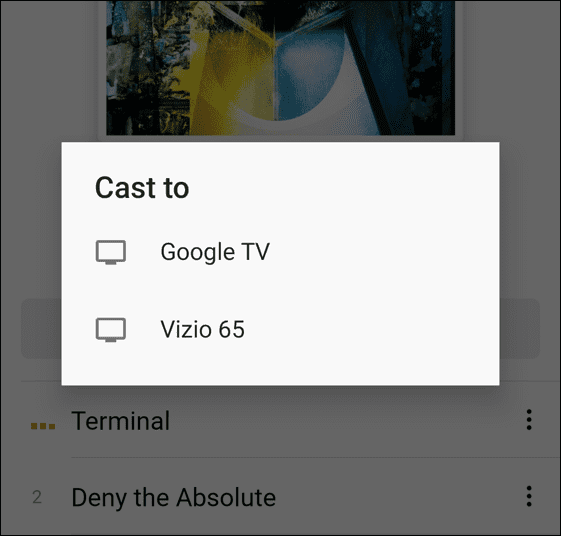
- Ikona prenášania bude mať počas prenášania plnú farbu.
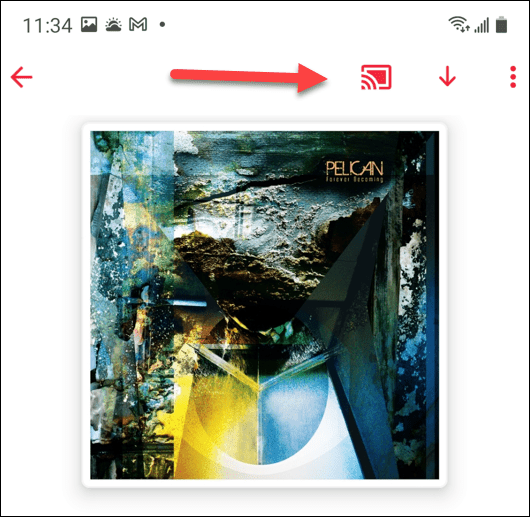
- Ak sa chcete odpojiť, znova klepnite na ikonu prenášania a potom klepnite na Zastaviť prenášanie v spodnej časti obrazovky.
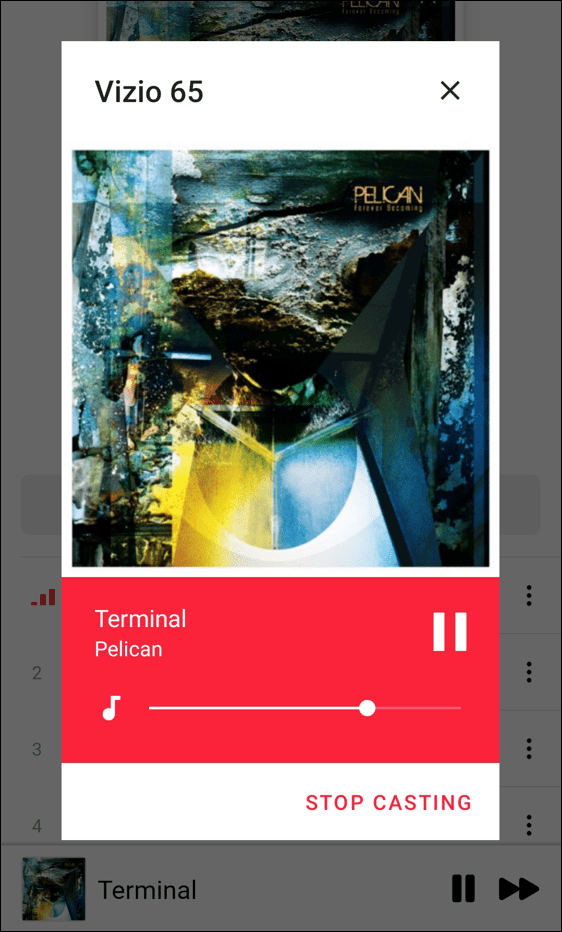
Ako prehrávať hudbu Apple na zariadení Chromecast z počítača
Apple Music môžete prehrávať z počítača Mac alebo Windows pomocou prehliadača Google Chrome alebo Microsoft Edge.
Ak chcete prehrať Apple Music z počítača, postupujte podľa nasledujúcich krokov:
- Spustite Chrome alebo Edge na počítači a prejdite na webovú stránku Apple Music .
- V Edge kliknite na tlačidlo Nastavenia a ďalšie (tri bodky) v pravom hornom rohu a prejdite na položku Ďalšie nástroje > Prenášať médiá do zariadenia .
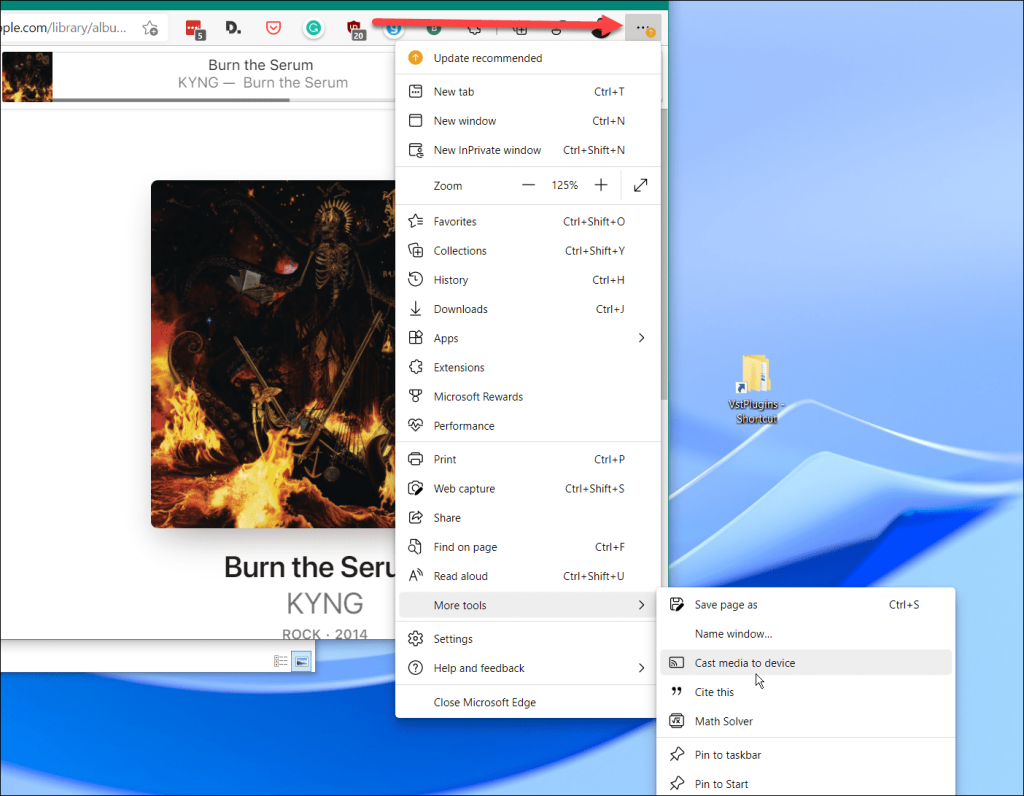
- Teraz vyberte zariadenie Chromecast, z ktorého chcete streamovať hudbu.
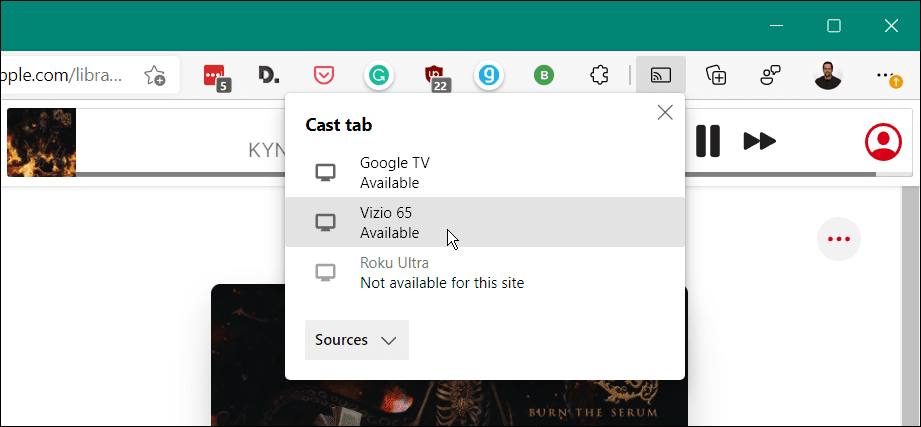
- Ak sa chcete odpojiť, kliknite na ikonu Cast , ktorá sa zobrazí na paneli s nástrojmi.
- Potom znova kliknite na zariadenie Chromecast .
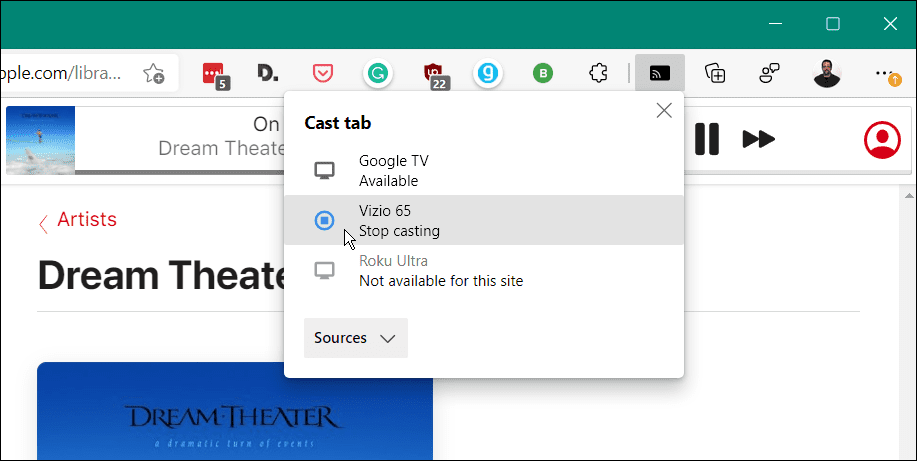
- Ak dávate prednosť prehliadaču Google Chrome , spustite ho, prejdite na webovú stránku Apple Music a začnite prehrávať skladbu.
- Kliknite na trojbodkovú ponuku v pravom hornom rohu a z ponuky vyberte položku Prenášať .
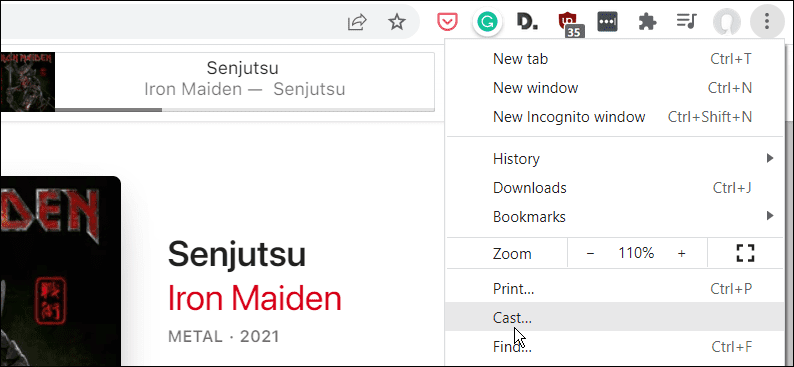
- Vyberte, kam chcete hudbu poslať, a mala by sa okamžite začať prehrávať.
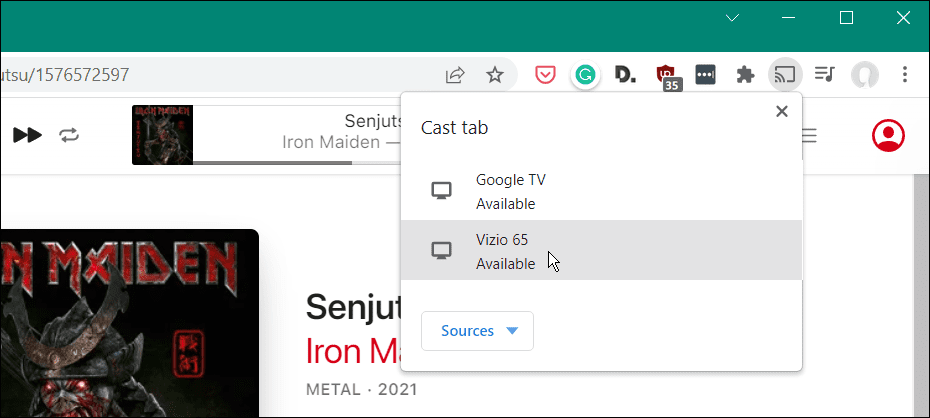
- Ak sa chcete odpojiť, kliknite na tlačidlo Prenášať na paneli s nástrojmi a opätovným kliknutím na zariadenie zastavte prenášanie.

Streamujte hudbu z iPhone do Chromecastu
V súčasnosti nemôžete streamovať Apple Music priamo z iOS do Chromecastu. Môžete však streamovať hudbu uloženú lokálne na vašom iPhone alebo iPade pomocou aplikácie tretej strany.
Jednou cenovo dostupnou možnosťou je Cinch pre Chromecast . Aplikácia za 0,99 $ vám umožňuje streamovať lokálne médiá do zariadení Chromecast.
Ak ju chcete použiť, najprv nainštalujte aplikáciu a spustite ju, potom nájdite hudbu, ktorú chcete prehrávať. Klepnite na tlačidlo Cast a vyberte zariadenie Chromecast , do ktorého chcete streamovať.
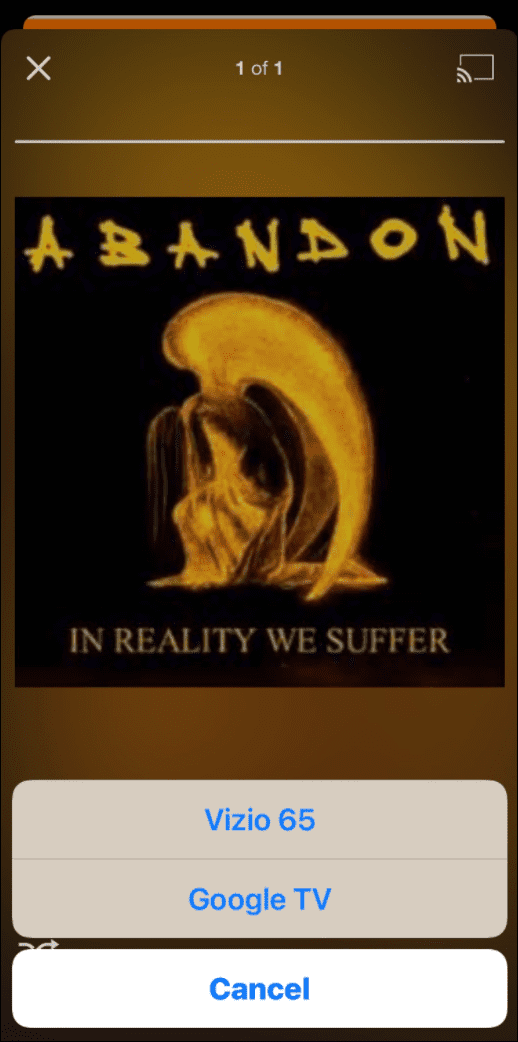
Cinch pre Chromecast nereaguje tak rýchlo, ako by sme chceli, ale zvládne to, ak ste v núdzi. Ak používate inú aplikáciu, ktorá robí dobrú prácu, dajte nám vedieť v sekcii komentárov.
Streamovanie Apple Music na rôznych zariadeniach
Väčšina ľudí bude zvyčajne chcieť streamovať Apple Music do svojho televízora alebo systému domácej zábavy. Mnoho moderných televízorov má vstavanú podporu AirPlay a Chromecast. Takže dostať hudbu tam by nemal byť problém – dokonca ani na Fire TV . Napriek tomu môžu nastať situácie, keď je Chromecast jedinou dostupnou možnosťou a pomocou jedného z vyššie uvedených krokov ho môžete spustiť.
Apple Music má veľa funkcií a ak ste v nej noví, možno by ste sa chceli pozrieť na zdieľanie zoznamu skladieb . Ak ste vlastníkom Macu, pozrite sa na funkciu Apple Music Autoplay pridanú s macOS Big Sur. Môžete sa tiež pozrieť na najlepšie skratky Siri pre Apple Music .
![[VYRIEŠENÉ] „Tomuto vydavateľovi bolo zablokované spustenie softvéru na vašom počítači“ v systéme Windows 10 [VYRIEŠENÉ] „Tomuto vydavateľovi bolo zablokované spustenie softvéru na vašom počítači“ v systéme Windows 10](https://img2.luckytemplates.com/resources1/images2/image-2750-0408150428174.jpg)
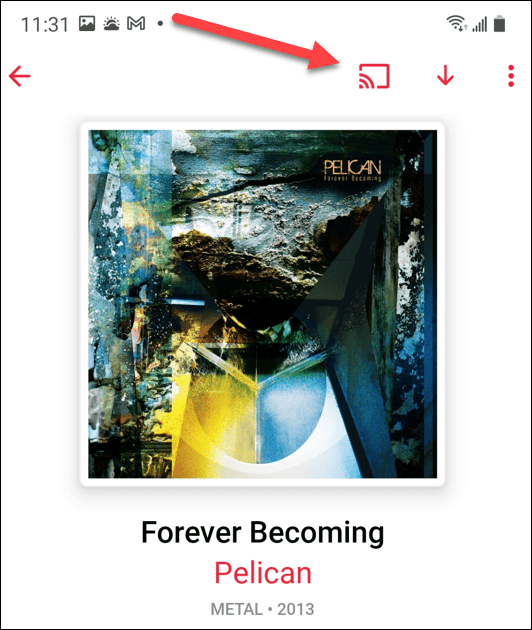
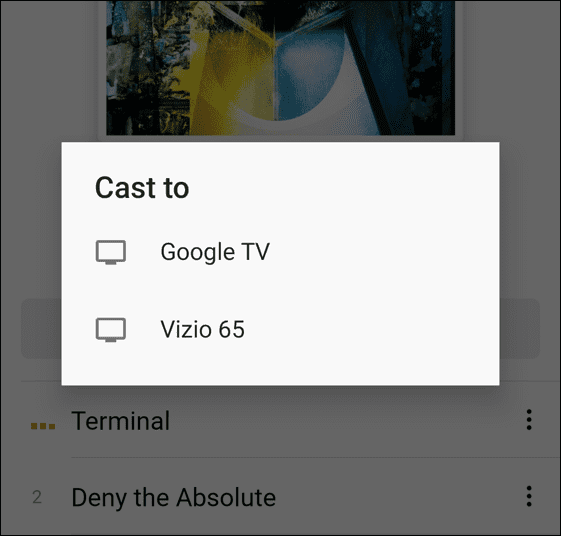
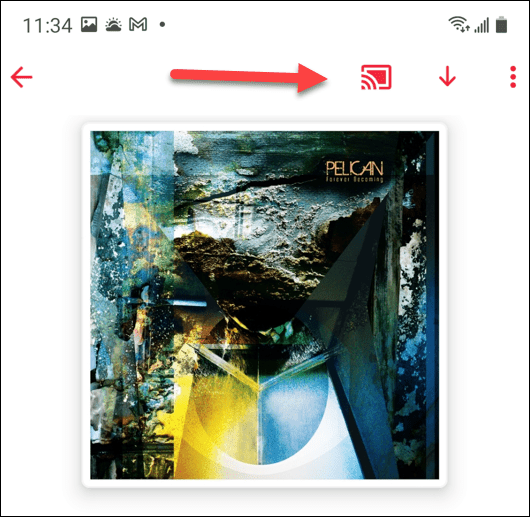
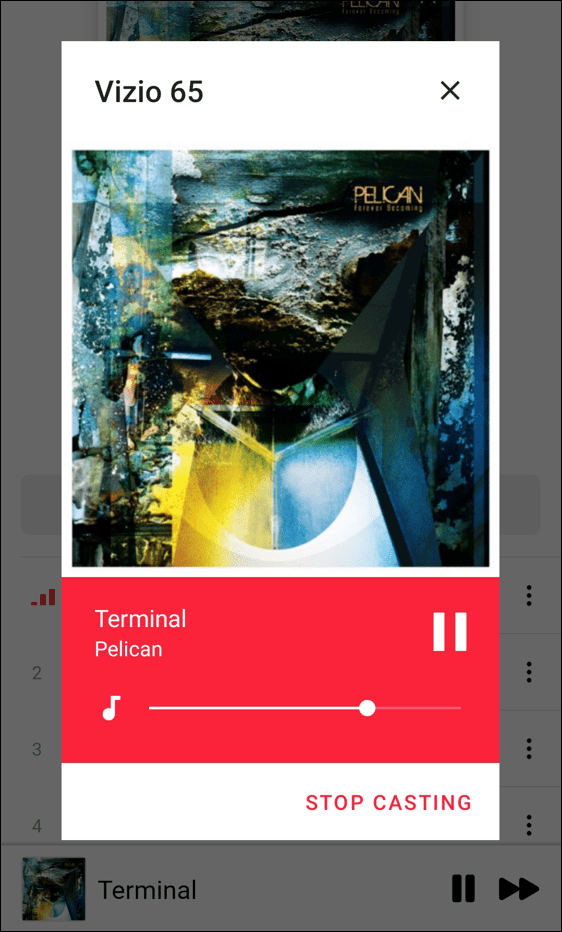
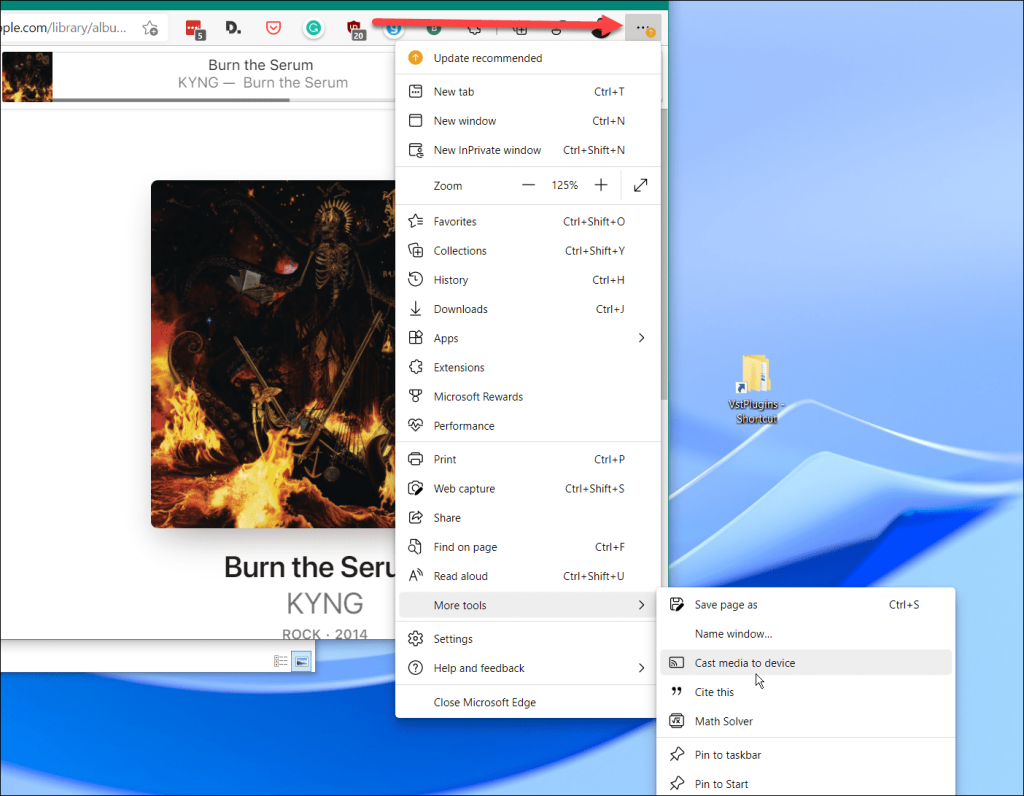
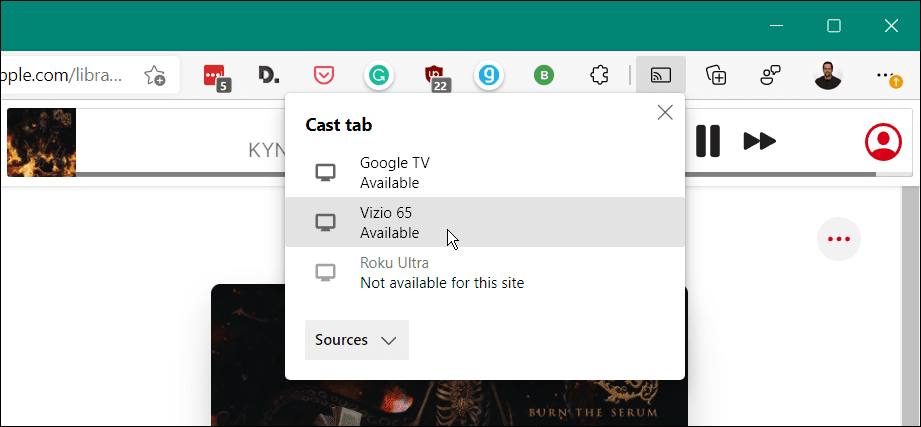
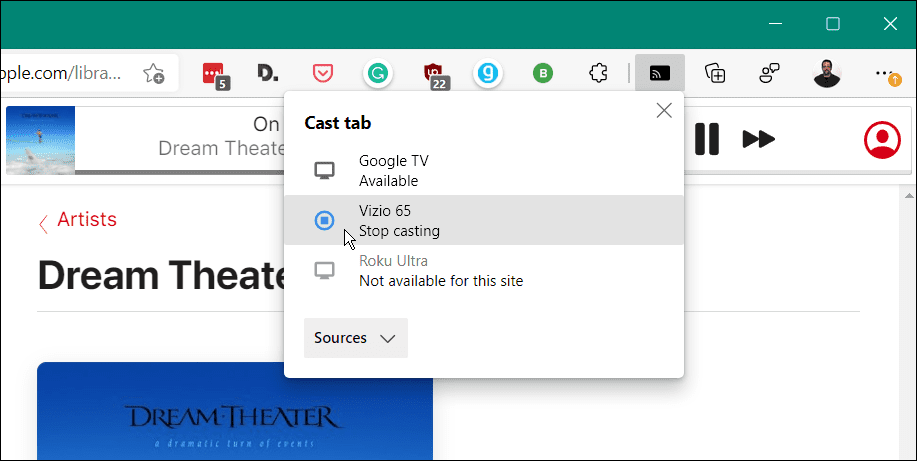
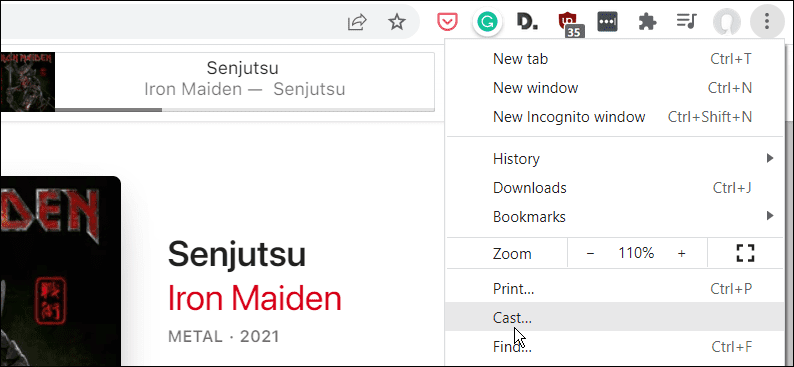
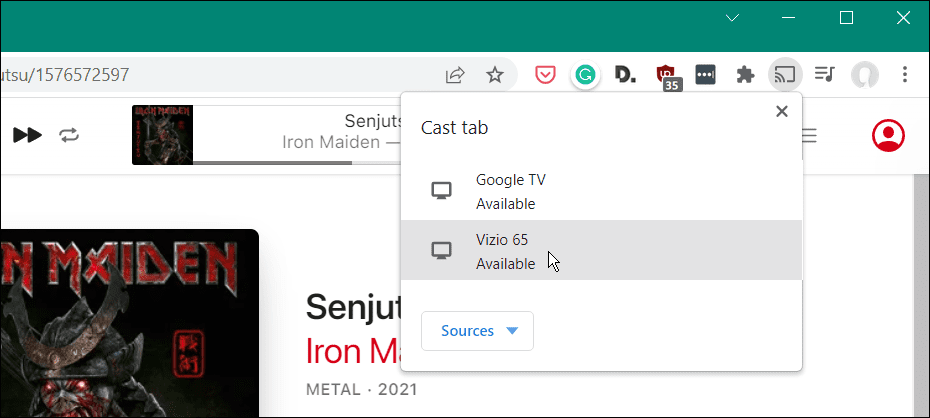

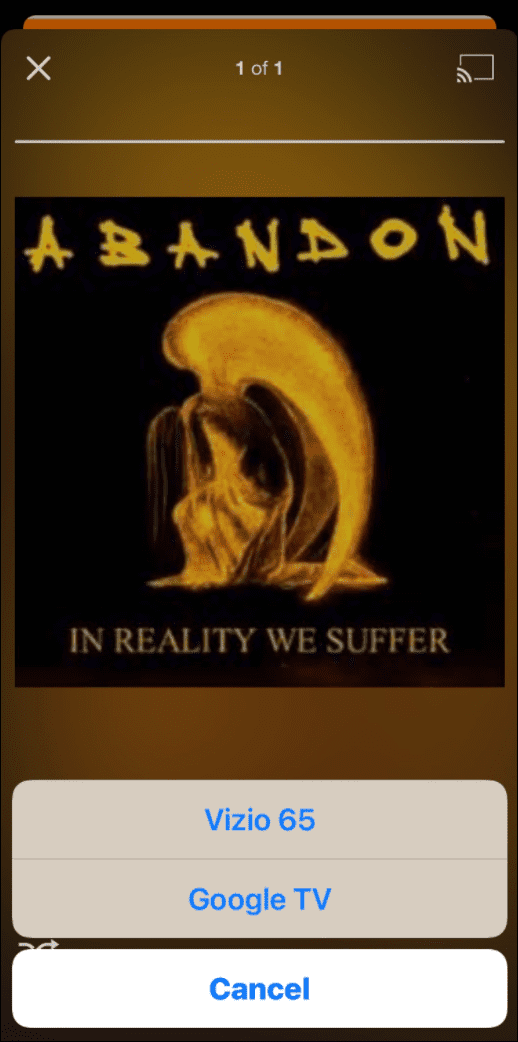

![[OPRAVENÉ] Kód chyby 0x80070035 Sieťová cesta sa nenašla v systéme Windows 10 [OPRAVENÉ] Kód chyby 0x80070035 Sieťová cesta sa nenašla v systéme Windows 10](https://img2.luckytemplates.com/resources1/images2/image-1095-0408150631485.png)






![Chyba 1058: Službu nelze spustit Windows 10 [VYŘEŠENO] Chyba 1058: Službu nelze spustit Windows 10 [VYŘEŠENO]](https://img2.luckytemplates.com/resources1/images2/image-3772-0408151015489.png)